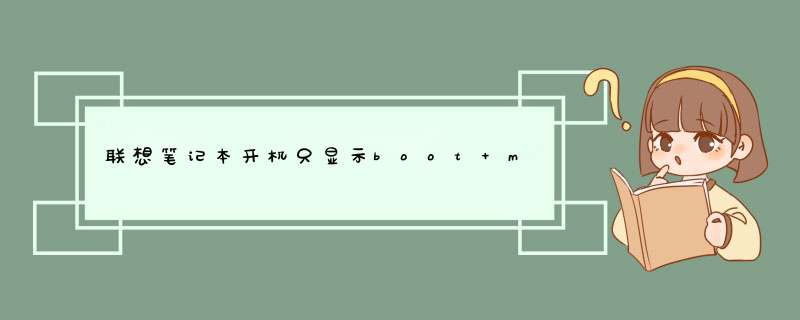
电脑一开机就进入boot menu是由于电脑的主引导记录出错导致的,具体的解决方法如下:
1、首先,在电脑上插入pe启动U盘,并在开机时进入pe界面,然后选择第一项,回车进入:
2、接着,打开这个bootice软件,在物理磁盘选项下,先选择目标磁盘,默认是U盘,必须选择要修复的硬盘:
3、然后,在下面,点击“主引导记录”这个按钮:
4、之后,按“安装/配置”这个按钮:
5、然后,再点击打开“分区引导记录”这个按钮:
6、Win Vista/Win7/Win8系统,选择其中的“BOOTMGR引导程序”这一项,再按下面的“安装/配置”按钮。到此电脑开机出现boot menu的问题就已经解决了:
最近在将Thinkpad E430c的ubuntu系统重装成windows 7的过程中,出现了装好win7系统后,开机自动进入boot menu界面的问题,而且不论你选择从光驱还是硬盘启动,都进不了win7,始终停留在boot menu界面。只有当连接启动U盘时,才能够通过启动U盘中的“直接从硬盘启动”的链接命令进入装好的系统。
分析解决:
能够进入系统,并且运行正常,说明系统安装是没有问题的。那问题的根源自然是在系统启动之前涉及到的Bios设置,又或是硬盘的引导分区表上了。
一、先从Bios设置开始,下面是我的配置过程(部分来源于网上)。
1、开机点击F1进入到bios界面。
2、进入Security—Secure Boot—Disabled。
如果不修改Secure boot选项为Disabled,在光驱引导时可能会出现报错。
3、进入Startup—UEFI/Legacy Boot选项,以下有两种选择:
1)UEFI/Legacy Boot选项选择成Both,UEFI/Legacy Boot Priority选择成UEFI First如第一幅图所示,否则安装系统时无法识别GPT分区,产生如第二幅图所示的报错“找不到驱动程序”。
2)UEFI/Legacy Boot选择成UEFI Only,CSM选择成YES。
如果选择UEFI Only,需要把CSM(Compatibility Support Module)选择YES。可以理解成是UEFI的兼容模式。使用UEFI模式安装windows7系统,Windows7的系统光盘需要使用Windows7 SP1版本。
其实,进入Startup,单击Boot,在弹出的boot启动顺序表中,我们还可以用“-/+”号对Thinkpad的启动顺序进行合理设置。比如可以按照你此时的需要,按照硬盘、光驱、U盘等进行排序。
Bios的设置如上,但结果还是一如既往,开机仍然停留在Boot menu界面上,进不了系统,怎么办呢?自然是对磁盘的引导分区开刀了。想起以前给某台式机装XP时,系统装好后,重启,出现“Press any key……”,晕菜之余,小手抖抖,给主分区重建了一下MBR分区表,搞定!这次,估计也是这个情况了。
二、停在boot menu界面的问题的最终解决办法。
用DiskGenius,给主分区重建MBR分区表,重启,Boot menu神奇地不出现了,顺利地进入win7,O(∩_∩)O~。(系统分区自然是一定要激活的)。
PS:win7只能运行在MBR类型的磁盘上面,所以要将ubuntu系统的gpt磁盘格式转换成MBR。GPT一般不能直接转换成MBR,所以,往往采用格式化硬盘的方法更改磁盘文件格式。
进入bootmenu的话,选择带有usb字符的设置为第一启动项保存即可。下面给你演示下u盘重装系统教程。
一、准备工具
1、一个U盘(尽量8G以上)
2、一台正常能上网的电脑
3、下载小白一键重装系统工具
二、安装思路
1、找一台能正常使用的电脑和一个U盘,通过下载小白工具,然后制作一个U盘启动工具
2、把制作好的U盘工具,插到无法开机的笔记本上,按启动热键进入U盘PE系统安装系统即可
具体步骤如下:
1、打开小白一键重装系统软件,退出杀毒软件,等待软件检测本地环境完成后进入主界面,然后将U盘插入电脑,点击制作系统,开始制作u盘启动盘。
2、然后选择需要安装的win10系统,点击开始制作
3、之后就等待U盘启动盘的制作就可以啦,制作完成后点击快捷键,查看需要重装系统的启动热键,然后拔出U盘。
4、U盘插入重装系统的电脑上,按下电源键,然后立即不停地敲击启动热键,出现的界面中选择USB选项即可。启动热键一般是f12,f2,del那些。
5、出现小白系统选择界面,选择01PE进入。
6、选择下载好的系统,点击安装,选择。安装到c盘。
7、等待安装完成后,拔出U盘,重启电脑,等待一段时间,系统就安装完成啦。
首先要准备好u盘安装盘,要有Ghost镜像,插好u盘,这时进Bios找到Boot菜单,看有没有直接用u盘启动的选项,有就把它调到第一的位置;如果没有就进硬盘启动项,这时应该可以看到有硬盘选项和u盘选项,同样,也是把u盘调到第一的位置。调好后按F10键保存重启。
请尝试以下操作:
1、开机过程中按F2键,进入BIOS界面按F9恢复默认值,F10保存退出。
2、开机过程中按F2进入BIOS。-
选择"Boot"菜单→
选择‘Secure
Boot’设置为‘Disabled’-
选择‘OS
Mode
Selection’
设置为
UEFI
and
CSM
OS-
按F10键保存退出。
3、开机过程中按F4键恢复出厂自带系统。
4、如自带系统删除或损坏,请安装纯净版或安装版系统。
5、硬盘重新分区、格式化测试。
6、硬盘或内存等硬件问题。
电脑的boot menu是启动选项的意思。
一般这个通常是出现在我们安装系统的时候需要按电脑的快捷键才会出现这个界面。
如果一开机就出现这个画面,那么可能是由于这几个造成的:
1、电脑BIOS里面Security—Secure Boot关卡,把这个修改成Disabled。然后保存之后推出来即可。
2、系统引导分区出现问题了,需要使用系统U盘进去PE来引导修复系统。需要的工具是系统U盘,如果没有系统U盘,则需要一个可以上网使用的电脑和一个8G以上的控盘制作系统U盘。制作系统U盘工具可以下载微PE来制作U盘。制作好之后在你现在这个界面选择U盘进去PE系统里面,然后选择引导修复,选择自动修复即可。
3、还有一种的就是系统问题,系统问题则需要重新安装系统。需要下载系统,系统可以在MSDN里面选择你要安装对应的系统。然后来进去系统U盘里面,进去PE里面,点击安装系统即可以进行选择安装了。
4、也有可能就是硬盘坏了,硬盘坏了则需要更换硬盘重新安装系统即可。
5、还有一个就是键盘问题,就是键盘快速启动项按键失灵、导致这个件一直点击,所以导致从新启动也是进去这个画面。则需要更换键盘即可。
6、如果自己处理不了,建议去售后网点,或者是专业的维修电脑店进行检测维修。
欢迎分享,转载请注明来源:品搜搜测评网

 微信扫一扫
微信扫一扫
 支付宝扫一扫
支付宝扫一扫
